-
Introducción
-
Administrar miembros, edificios y espacios
- Iniciar sesión en la VIVERSE for Business de Consola de administración
- Ver el Tablero
- Tipos de roles en VIVERSE for Business
- Tipos de espacios virtuales
- Distribuir lugares
- Asignar propietarios de cuentas
- Asignar propietarios de edificios
- Agregar miembros a un edificio
- Asignar propietarios de espacios
- Agregar miembros a un espacio permanente
- Cambiar el tipo de espacio para los espacios con acceso privado
-
Cargar y descargar contenido
- Acerca de la VIVERSE for Business de Consola del usuario
- Tipos de archivos que se pueden ver en VIVERSE for Business
- Cargar archivos en VIVERSE for Business
- Cargar videos de 360°
- Agregar, cambiar y eliminar marcadores
- Descargar capturas de pantalla y otros archivos creados en el espacio virtual
- Instalar complementos de VIVERSE
- Cargar archivos de PowerPoint
-
Ingresar a VIVERSE for Business
- Iniciar sesión en VIVERSE for Business
- Navegar por VIVERSE for Business con los controladores de VR
- Navegar por VIVERSE for Business con gestos con las manos
- El Menú de VIVERSE
- Cambiar tu avatar
- Charla privada
- Zona segura
- Entrar en espacios permanentes y dinámicos
- Administrar los permisos de acceso en un espacio
- Eliminar objetos de los espacios
- Reunir a los miembros en tu ubicación
-
Crear y unirse a sesiones
-
Herramientas que puede usar
-
Ver y compartir contenido
- Tipos de ventanas de contenido
- Abrir imágenes, documentos y otros archivos
- Acceder al contenido web
- Escribir o dibujar en la pizarra
- Trabajar con ventanas de contenido
- Decoración de espacios con imágenes
- Solicitar el control de una ventana de contenido o en una pantalla grande
- Usar Vista de presentación
- Duplicar la ventana de contenido o la pantalla grande del propietario
- Ver y compartir un video de 360°
- Ver y compartir una imagen de 360°
-
Trabajar con modelos 3D
-
Acceder a la PC
-
Uso de VIVERSE for Business en computadoras y dispositivos móviles
- Descargar VIVERSE for Business en computadoras y dispositivos móviles
- Navegar por VIVERSE for Business en tu computadora
- Navegar por VIVERSE for Business en tu dispositivo móvil
- Usar Vista de Vuelo en la aplicación de escritorio
- Iniciar una sesión de Conversación Privada desde las aplicaciones de escritorio y móviles
- Controles de la aplicación
- Creando y uniendo sesiones desde las aplicaciones de escritorio y móviles
- Usar el explorador de archivos en la aplicación de escritorio
- Usar el navegador web en la aplicación de escritorio
- Trabajar con ventanas de contenido en la aplicación de escritorio
- Ver el contenido compartido por otros miembros
- Compartir tu pantalla del teléfono
- Mostrar los subtítulos en directo en aplicaciones de escritorio y móviles
- Grabar actas de reuniones en las aplicaciones de escritorio y móviles
- Cómo funciona la zona segura en las aplicaciones de escritorio y móviles
-
Soluciones y preguntas frecuentes
-
General
- ¿Cuáles son los requisitos del sistema para utilizar VIVERSE for Business con los cascos de VR para PC?
- ¿Qué dispositivos son compatibles con VIVERSE for Business?
- ¿Qué idiomas admite VIVERSE for Business?
- ¿Cómo puedo enviar solicitudes de funciones, comentarios y sugerencias al equipo de VIVERSE for Business?
- ¿Por qué no puedo iniciar sesión en la VIVERSE for Business de Consola del usuario en iPad o iPhone?
- ¿Qué puertos debe habilitar el administrador de red para VIVERSE for Business?
-
Avatar
-
Archivos y ventanas de contenido
- ¿Qué tipo de archivos puedo abrir y compartir durante una sesión?
- ¿Cuál es el límite de tamaño de los archivos que se pueden cargar a VIVERSE for Business?
- ¿Cómo puedo cargar archivos en un espacio o una sala de sesiones?
- ¿Dónde y cuánto tiempo se almacenan los archivos cargados en VIVERSE for Business?
- ¿Cuánto tiempo se conservan las capturas de pantalla en VIVERSE for Business? ¿Cómo puedo descargarlas?
- ¿Cuántos archivos y ventanas de contenido puedo abrir al mismo tiempo?
-
Sesiones y espacios
-
Modelos 3D
-
Suscripciones y otras preguntas frecuentes
-
Cámara
Puedes usar la cámara en el Menú de VIVERSE para tomar fotos del entorno virtual en VIVERSE for Business.
También, puede tomar autorretratos.
Estos son los pasos para tomar una foto:
-
Abre el Menú de VIVERSE y, luego, selecciona Cámara.
Aparecerá la ventana de la cámara.
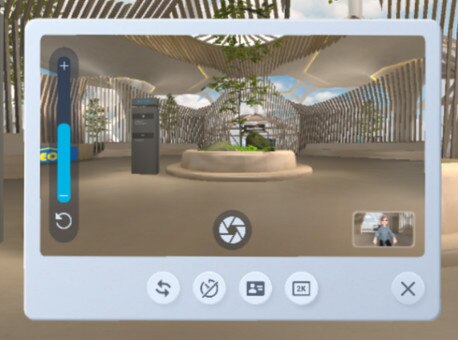
-
Antes de tomar una foto, puedes realizar cualquiera de las siguientes acciones:
Tarea Pasos Cambiar la resolución de la imagen Selecciona el botón Resolución  y elige la resolución que quieras usar.
y elige la resolución que quieras usar.Mover la ventana de la cámara - Apunta el haz a la barra de control y, luego, presiona por unos segundos el botón disparador o el botón de agarre para agarrar la ventana de la cámara.
- Realice cualquiera de las siguientes acciones:
- Mueve la ventana de la cámara arrastrándola hacia arriba, hacia abajo, hacia la izquierda o hacia la derecha.
- Empuja o tira de la ventana inclinando la minipalanca hacia delante o hacia atrás.
Hacer acercamientos o alejamientos - Arrastra el control deslizante hacia arriba o hacia abajo para acercar o alejar la imagen.
- Selecciona
 debajo del control deslizante para volver al nivel de zoom predeterminado.
debajo del control deslizante para volver al nivel de zoom predeterminado.
Establecer un temporizador Selecciona  y luego elige el tiempo de retraso.
y luego elige el tiempo de retraso.Alternar entre la cámara principal y la cámara de autorretrato Seleccione  .
.Mostrar tarjetas de identificación Activa la opción Tarjeta de identificación  para incluir las tarjetas de identificación al capturar las fotos de tus amigos o al tomar autorretratos.
para incluir las tarjetas de identificación al capturar las fotos de tus amigos o al tomar autorretratos. -
Cuando estés listo para capturar, selecciona el botón del obturador
 .
.
Estos son los pasos ver las fotos que has tomado:
- Selecciona la miniatura en la parte inferior derecha para ver la última foto tomada.
- Usa los botones de flecha izquierda y derecha para ver las otras fotos tomadas.
Para eliminar la foto actual, selecciona el botón Eliminar
 .
. - Para volver a la pantalla del visor, selecciona el botón Regresar
 .
.
Sugerencia: Las imágenes se guardarán en la nube de manera automática. Puede descargarlas en la computadora. Para obtener más información, consulta Descargar capturas de pantalla y otros archivos creados en el espacio virtual.
¿Te resultó útil?
Si
No
Envíe
¡Gracias! Tus comentarios ayudan a otras personas a ver la información más útil.